SurveyMonkey
ベンチマーク設定可能な質問とテンプレート
ベンチマークを使用すると、同じ質問バンクの質問を使用した別のユーザーのアンケート結果と比較できるため、アンケートデータを意味付けすることができます。
- 質問バンクの質問およびテンプレートの一部を使用するときには、無料のグローバルベンチマークが提供されます。無料のベンチマークを表示するには、以下の役立つヒントを参考にベンチマーク設定可能なアンケートを作成し、アンケート結果にベンチマークを表示します。
- 特定の比較グループ向けの業界ベンチマークを購入すると、国や業界など、ベンチマークに含まれる組織の種類を絞り込むことができます。
ベンチマークデータは、特定の質問バンクの質問(英語のみ)のみで利用できます。自由形式の回答またはテキストボックスはベンチマークに含めることができません。
ベンチマーク設定可能なアンケートを作成する
質問バンクまたは専門家承認のアンケートテンプレートを使用して、ベンチマークを設定するアンケートを作成できます。
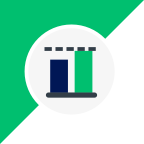
質問バンクを利用する
質問バンクには、当社のアンケートの専門家によって作成・承認された何百もの質問が収載されています。 ベンチマークに対応した質問バンクの質問を閲覧するには
- [アンケートの作成]ページを開きます。
- 左サイドバーの[質問バンクを]クリックします。
- ベンチマークアイコンに使用できるテンプレートを閲覧します。
質問バンクの一部の質問は、質問テキストのドロップダウンメニューを使用してカスタマイズできます。ただし、追加のテキストを編集する場合、回答者と、元の質問を見た他のユーザーとでは質問の解釈が異なる可能性があるため、ベンチマークに対する比較が無効になる可能性があります。
質問バンクの質問を編集する際には気を付けましょう。質問バンクの質問の質問タイプや回答選択肢の数を変更した場合、ベンチマークはアンケート結果に表示されません。
アンケートテンプレートを使用する
エキスパートテンプレートは、質問バンクの質問で構成されています。ベンチマークが使用可能なエキスパートテンプレートを表示するには、次のようにします。
- アカウント右上の[アンケートの作成]をクリックします。
- [テンプレートを使用する]をクリックします。
- 使用可能なテンプレートを参照し、ベンチマークアイコンを探して、ベンチマーク設定可能な質問を含むテンプレートを見つけます。
テンプレートでベンチマークが利用可能な質問を確認するには、テンプレートを使用してアンケートを作成してから、アンケートの[集計結果の分析]セクションに移動します。アンケートの回答を収集していない場合でも、ベンチマークを表示できます。
ヒント!テンプレートから作成する場合、デザインツールを使用してアンケートに質問を追加したり、不要な質問を削除したりすることができます。アンケートテーマ変更してアンケートの全体的な印象を変えることも、問題ありません。